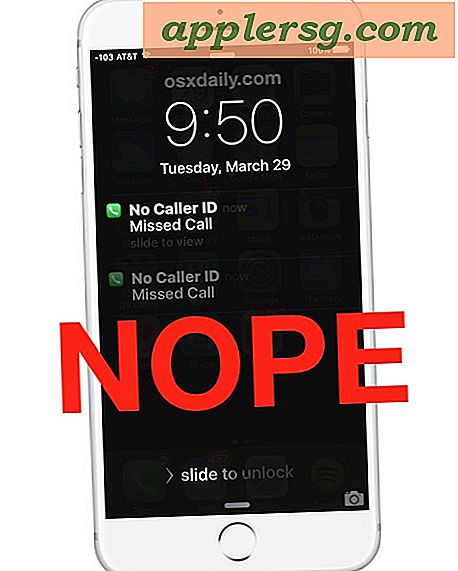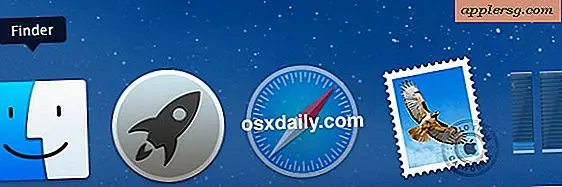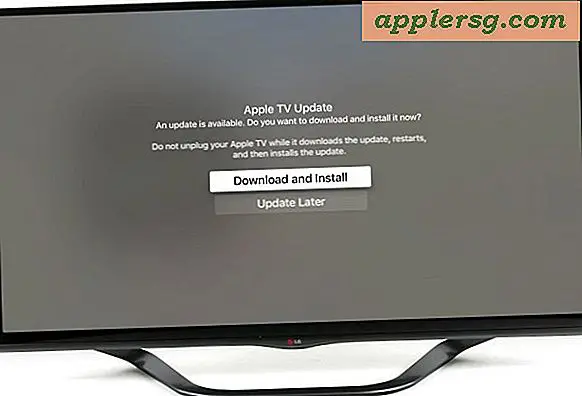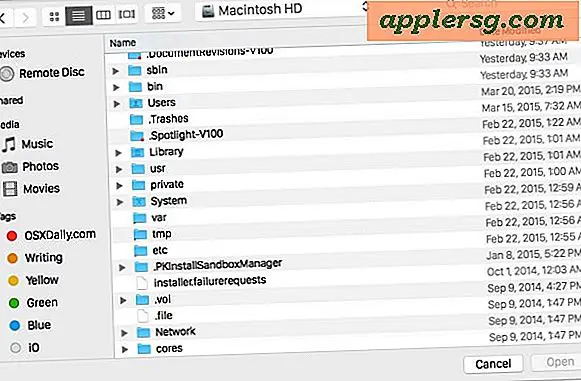So formatieren Sie HP Pavilion-Laufwerke neu
Die Neuformatierung Ihres Computers kann je nach Betriebssystem von Modell zu Modell unterschiedlich sein. Die HP Pavilion Laptop-Serie macht es jedoch selbst unerfahrenen Benutzern leicht, ihre Computer neu zu formatieren, da sie über eine integrierte Schnittstelle verfügt, mit der Sie einfach durch den Neuformatierungsprozess klicken können. Da durch die Neuformatierung Ihres Computers alle Dateien gelöscht werden, die derzeit auf der Festplatte gespeichert sind, sollten Sie vor der Neuformatierung sicherstellen, dass Sie die Dateien entweder gesichert haben oder nicht mehr benötigen.
Schritt 1
Schließen Sie Ihren HP Pavilion an eine Stromquelle an, um sicherzustellen, dass Ihr Computer während des Neuformatierungsprozesses über genügend Strom verfügt.
Schritt 2
Beenden Sie alle Anwendungen, die auf Ihrem Computer ausgeführt werden.
Schritt 3
Starten Sie das HP PC-Wiederherstellungsprogramm. Wenn Sie ein Benutzer von Windows 7 oder Windows Vista sind, klicken Sie auf „Start“, „Alle Programme“ und „Wiederherstellungs-Manager“. Wenn Sie ein XP-Benutzer sind, klicken Sie auf "Start", "Alle Programme", "Systemwiederherstellung" und "PC-Wiederherstellung".
Schritt 4
Wählen Sie "Systemwiederherstellung", wenn Sie ein Benutzer von Windows 7 oder Vista sind. Wählen Sie unter Windows XP "PC-Wiederherstellung" aus der Liste der Optionen und klicken Sie dann auf "Weiter". Ihr HP Pavilion wird automatisch neu gestartet.
Schritt 5
Klicken Sie auf "OK", nachdem Ihr Computer neu gestartet wurde und die Meldung "Willkommen bei der PC-Wiederherstellung" angezeigt wird.
Schritt 6
Klicken Sie im "Systemwiederherstellungsfenster" auf "Systemwiederherstellung". An diesem Punkt formatiert das System die Festplatte vollständig neu und vernichtet alle Daten.
Starten Sie den HP Pavilion neu, wenn Sie dazu aufgefordert werden.